 |
|
|
002-Redresser l'horizon |
| Redresser l'horizon C'est bizarre mais souvent quand on prend une photo de la mer, ou d'un étang, celle-ci ou celui-ci on tendance à se vider, souvent vers la droite. Peut-être l'effet du déclencheur ?
|
 |
C'est quand même ennuyeux. Alors comment faire pour redresser exactement ? Comme toujours dans photoshop, il y a plusieurs solutions. En premier lieu, il faut aller dans « Affichage » et sélectionner « Règles » pour les afficher. Un conseil, je laisse les règles en permanence, elles sont très utiles. On peut les afficher avec le raccourci « Ctrl+R » :
|
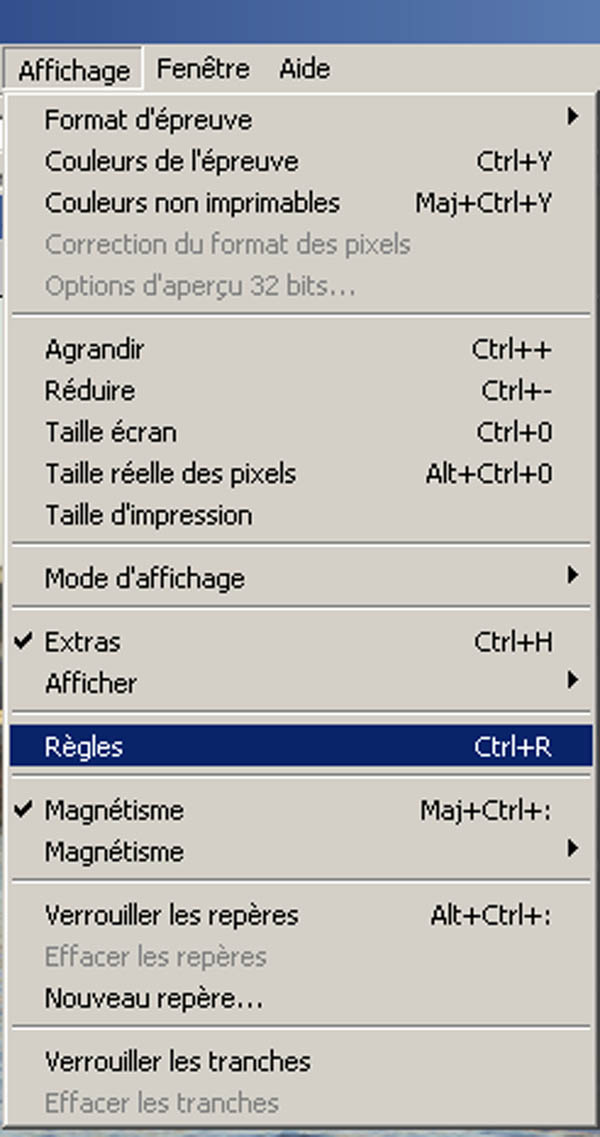 |
La plus ancienne méthode pour redresser l'horizon est, avec la souris de prendre une ligne horizontale dans les règles et de la poser sur l'horizon. On sélectionne l'outil déplacement.
|
 |
On clique avec le bouton gauche de la souris sur la règle et en maintenant le clic, on amène cette ligne sur la ligne d'horizon :
|
 |
|
 |
Il y a aussi une autre méthode pour vérifier l'horizon, celle de la grille :
|
 |
 |
On doit alors régler les préférences pour ne pas se trouver devant un filet illisible. On va alors dans « Édition », « Préférences », « Repères », « Grilles et Tranches » :
|
 |
|
 |
Ensuite on va dans « Sélection », « Tout sélectionner » ou « Ctrl+A », puis « Édition », « Transformation » puis « Rotation » et on fait ça « à l'œil ».
|
 |
|
 |
Mais la solution la plus simple dans ce cas de figure est la « Rotation paramétrée » Pour cela on utilise l'« Outil Pipette »
|
 |
Celui-ci se décline en trois outils :
|
 |
Celui qui nous intéresse ici est l'« Outil Mesure ». Quand on clique sur celui-ci et qu'on promène la souris sur l'image, celle ci se transforme en signe + avec un petite centimètre.
|
 |
Il suffit alors de tracer un trait sur la ligne qu'on veut redresser donc sur la ligne inclinée longue ou courte. C'est selon la possibilité. Photoshop se débrouille toujours pour calculer :
|
 |
On va alors dans « Image », « Rotation de la zone de travail », « Paramétrée » :
|
 |
Une nouvelle fenêtre s'ouvre donnant le pourcentage d'inclinaison à rectifier :
|
 |
On clique sur « OK » et photoshop redresse l'image. L'étang ne se vide plus !
|
 |
Il suffit après de recadrer et on a une image bien plus correcte:
|
 |
|
 |
|||||||||||||||||||||
 |
||||||||||||||||||||||


